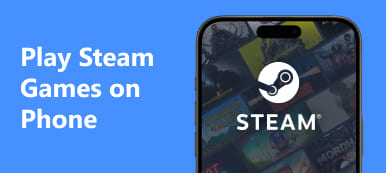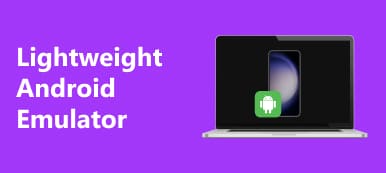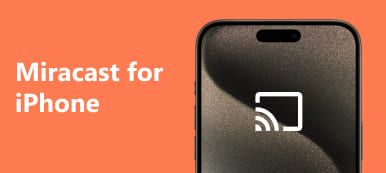시청 경험을 향상시키고 싶으십니까? 원활하게 달성하는 방법이 궁금합니다. Mac 또는 PC에서 삼성 TV로 화면 미러링? 당사의 종합 가이드에서 다양한 방법과 보너스 팁을 살펴보세요. 손쉽게 화면을 미러링하고 멀티미디어 경험을 향상시킬 수 있는 완벽한 솔루션을 찾아보세요. Mac을 삼성 TV로 화면 미러링하는 방법 – 어떻게 할 수 있나요?
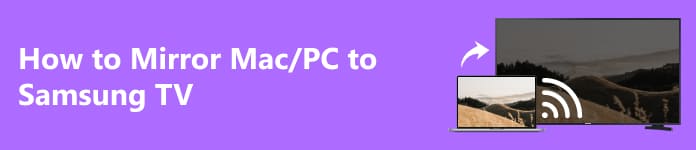
- 1부. Mac/PC를 삼성 TV로 미러링하는 방법(3가지 방법)
- 부품 2. 보너스: Apeaksoft Phone Mirror를 사용하여 PC에 전화를 미러링하는 방법
- 3부. Mac/PC를 삼성 TV로 미러링하는 방법에 대한 FAQ
1부. Mac/PC를 삼성 TV로 미러링하는 방법(3가지 방법)
Mac 또는 PC 화면을 삼성 TV에 미러링하려면 아래의 다양한 방법을 따르세요. 안정적인 HDMI 케이블을 통해서든, 무선 연결을 통해서든 시청 경험을 원활하게 향상시켜 보세요. 각 미러링 시나리오에서 최적의 성능을 위해 장치가 연결 요구 사항을 충족하는지 확인하세요. 다음에 대한 추가 정보를 살펴보세요. iPhone을 삼성 TV로 화면 미러링.
1. HDMI 케이블을 통해(Mac 또는 PC):

1단계 HDMI 케이블의 한쪽 끝을 Mac 또는 PC에 연결합니다.
2단계 그런 다음 반대쪽 끝을 삼성 TV의 사용 가능한 HDMI 포트에 연결하세요.
3단계 그런 다음 Mac/PC와 Samsung TV가 HDMI 연결을 지원하는지 확인하세요. TV에서 일치하는 HDMI 입력을 선택하세요.
4단계 마지막으로 Mac/PC 화면이 삼성 TV에 미러링되어야 합니다.
이 방법을 사용하려면 컴퓨터와 호환되는 HDMI 케이블과 삼성 TV의 무료 HDMI 포트가 필요합니다. 성공적인 미러링을 위해 장치에 HDMI 기능이 있는지 확인하십시오.
2. PC에서 삼성 TV로 무선 연결
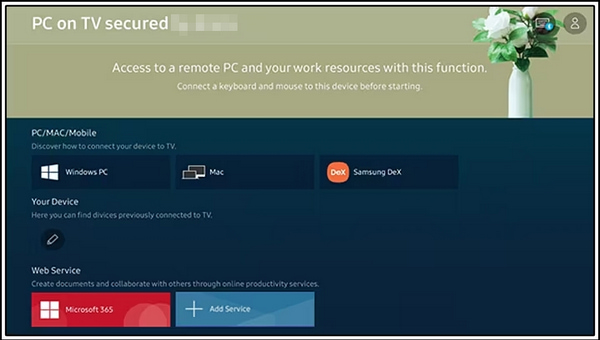
1단계 PC와 삼성 TV가 동일한 WiFi 네트워크에 있는지 확인하세요.
2단계 PC가 무선 디스플레이를 지원하는지 확인하세요. PC에서 연결하기 응용 프로그램.
3단계 삼성 TV가 화면 미러링 기능이 있는 스마트 TV인지 확인하세요. 사용 가능한 장치 목록에서 삼성 TV를 선택하세요.
4단계 화면의 지시에 따라 무선 연결을 설정하십시오.
이를 위해서는 화면 미러링 기능이 있는 스마트 TV와 무선 디스플레이를 지원하는 PC가 필요합니다. 성공적인 미러링을 위해서는 두 장치가 모두 동일한 WiFi 네트워크에 연결되어 있는지 확인하세요.
3. Mac에서 Samsung TV로 무선 연결
1단계 Mac과 Samsung TV가 동일한 WiFi 네트워크를 공유하는지 확인하세요. Mac이 AirPlay를 지원하는지 확인하세요.
2단계 Mac의 메뉴 막대에서 AirPlay 아이콘을 클릭하세요. 삼성 TV가 AirPlay와 호환되는지 확인하세요.
3단계 AirPlay 목록에서 삼성 TV를 선택하세요. Mac 화면이 삼성 TV에 무선으로 미러링됩니다.
이 방법을 사용하려면 AirPlay와 호환되는 삼성 TV와 AirPlay를 지원하는 Mac이 필요합니다. 이 기능이 작동하려면 성공적인 무선 미러링을 위해 두 장치가 모두 동일한 WiFi 네트워크에 연결되어 있어야 합니다.
부품 2. 보너스: Apeaksoft Phone Mirror를 사용하여 PC에 전화를 미러링하는 방법
휴대폰-PC 미러링 향상 Apeaksoft 전화 거울, 다양한 애플리케이션에서 원활한 화면 공유를 위해 유연하고 효율적인 연결을 보장합니다. 휴대폰 화면을 컴퓨터에 손쉽게 전송하여 시청, 게임 및 생산성 경험을 향상하세요. 아래에서 그 기능을 살펴보세요.

4,000,000+ 다운로드
원활한 연결을 위해 iPhone/Android 화면을 PC에 손쉽게 미러링하세요.
고급 기능을 사용하여 고품질 화면 녹화 및 오디오를 손쉽게 캡처하세요.
유연한 연결 옵션: WiFi, QR 코드, USB 케이블.
최신 iOS/Android OS와 호환됩니다.
3부. Mac/PC를 SamsungTV로 미러링하는 방법에 대한 FAQ
삼성TV가 좋을까요, LGTV가 좋을까요?
삼성과 LG TV 중에서 선택하는 것은 개인의 선호도와 필요에 달려 있습니다. 삼성은 생생한 디스플레이, 세련된 디자인, 고급 기능으로 유명합니다. 반면 LG는 OLED 기술로 깊은 검정색과 넓은 시야각을 제공한다는 평가를 받고 있다. 예산, 디스플레이 기술, 특정 기능 등의 요소를 고려하여 귀하의 선호도에 더 적합한 브랜드를 결정하세요. 또한 다음 방법을 알아보세요. iPhone을 LG TV로 미러링 향상된 시청 경험을 위해.
Mac에 AirPlay가 있나요?
예, Mac 컴퓨터는 AirPlay 기능을 지원합니다. AirPlay를 사용하면 Mac 사용자는 오디오 및 비디오를 무선으로 스트리밍하고 전체 디스플레이를 Apple TV 또는 기타 AirPlay 호환 장치에 미러링할 수 있습니다. 이 기능은 사용자가 더 큰 화면이나 호환 가능한 오디오 시스템을 통해 미디어를 배포할 수 있도록 하여 원활하고 통합된 생태계를 조성함으로써 멀티미디어 경험을 향상시킵니다.
내 장치에 AirPlay가 있는지 어떻게 알 수 있나요?
장치에 AirPlay가 있는지 확인하려면 iOS 장치의 옵션 막대나 Mac 컴퓨터의 제어 센터에서 AirPlay 아이콘을 찾아보세요. Windows에서는 일부 타사 앱이 AirPlay를 지원할 수 있습니다. 또한 AirPlay 호환 장치에는 지원 기능이 내장되어 있는 경우가 많습니다. 원활한 연결을 위해 장치와 대상 장치가 동일한 WiFi 네트워크에 있는지 확인하십시오.
Mac을 TV에 미러링할 수 없는 이유는 무엇입니까?
Mac을 TV로 미러링하는 데 어려움이 있는 이유는 호환되지 않는 하드웨어나 소프트웨어, 불충분한 네트워크 연결 또는 기술적인 문제 때문일 수 있습니다. Mac이 AirPlay를 지원하고 TV가 호환되는지 확인하세요. 두 장치가 동일한 WiFi 네트워크에 있는지 확인하고 필요한 경우 다시 시작하십시오. 미러링 문제를 해결하려면 소프트웨어를 업데이트하고 네트워크 문제를 해결하세요.
내 삼성 TV가 AirPlay에 표시되지 않는 이유는 무엇입니까?
Samsung TV가 AirPlay에 표시되지 않으면 TV와 장치가 모두 동일한 WiFi 네트워크에 있는지 확인하세요. TV가 AirPlay 2를 지원하고 최신 펌웨어로 업데이트되었는지 확인하세요. TV와 기기를 다시 시작하고 네트워크 연결을 확인하세요. TV 설정에서 AirPlay를 비활성화/활성화하고 장치의 제어 센터 또는 설정에서 AirPlay가 활성화되어 있는지 확인하십시오.
결론
PC를 삼성 TV로 미러링 손쉽게 멀티미디어 경험을 향상시키세요. 안정적인 HDMI 연결이든 무선 옵션이든 당사 가이드는 원활한 화면 미러링을 위한 다양한 방법을 제공합니다. 다양한 애플리케이션에 대한 원활한 연결을 보장하는 Apeaksoft Phone Mirror의 기능을 탐색하여 보기, 게임 및 생산성을 높이십시오. 당사의 포괄적인 통찰력으로 화면 공유 기능을 단순화하고 확대하십시오.